大家知道ps这款软件吧,那么若想通过ps将衣服上莫尔条纹消除,究竟还如何操作的呢?请看下文ps将衣服上莫尔条纹消除的详细操作。
1、使用ps将我们的图片打开,打开图片之后可以看到在这个衣服上有很多的摩尔纹,如图所示:

2、在ps的工具箱内找到修补工具,如图所示:
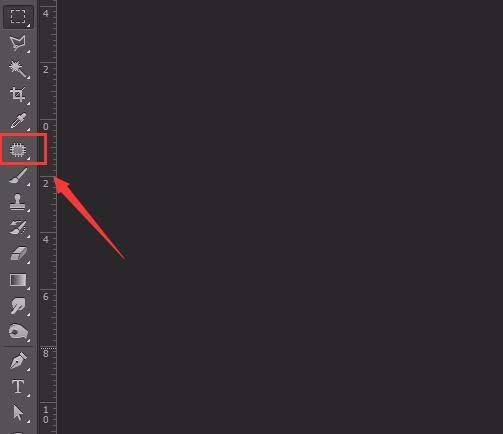
3、选择修补工具我们使用鼠标左键在有摩尔纹的地方画出选区,如图所示:

4、画出选区之后我们再使用鼠标左键将画出的选区拖动到没有摩尔纹的地方,如图所示:

5、拖放到没有摩尔纹的地方之后松开鼠标左键,此时可以看到画选区的地方的摩尔纹就消失了,如图所示:

6、继续按照上面的方法再在有摩尔纹的地方画出选区,如图所示:

7、通过多次的操作处理,我们就可以将衣服上的摩尔纹消除了,如图所示:

上面就是小编为大家带来的ps将衣服上莫尔条纹消除的详细操作教程,希望对大家能够有所帮助哦。
 天极下载
天极下载






























































